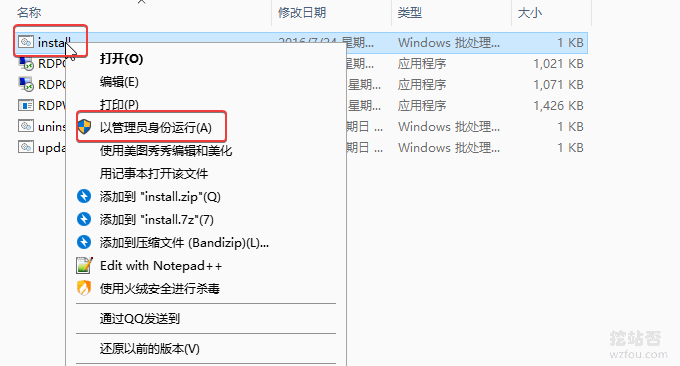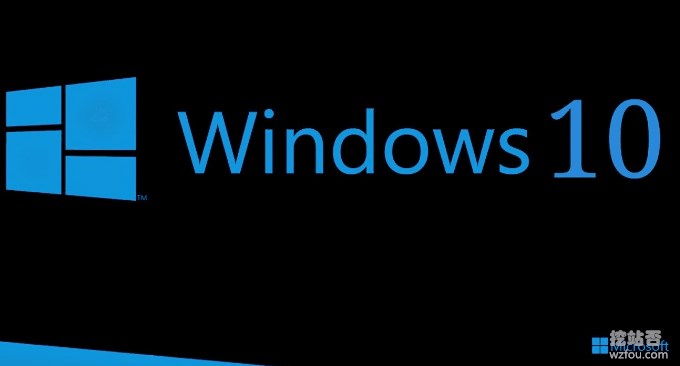
إذا كنت تريد إعادة تثبيت النظام على مضيف Linux VPS، بشكل عام، يمكنك فقط اختيار إصدار التوزيع مباشرةً من موفر المضيف. يوفر موقع SolusVM الرسمي الكثير من الصور. إذا كنت تستخدم خادمًا مستقلاً، مثل خادم DediPath المستقل، فيمكننا استخدام IPMI المقدم من مزود الاستضافة لتثبيت نظام التشغيل الخاص بك.
ومع ذلك، يحب العديد من الطلاب تثبيت نظام التشغيل بأنفسهم، على سبيل المثال، منذ بعض الوقت، أراد أحد عملاء المضيف السحابي تثبيت نظام التشغيل Windows على VPS أمر Linux DD لتثبيت نظام التشغيل Windows على مضيف Linux VPS.
ستشارك هذه المقالة التثبيت بنقرة واحدة لنظام التشغيل Windows ونظام Linux على مضيف Linux VPS. تنطبق هذه الطريقة أيضًا على الخوادم المستقلة. عملية تثبيت نظام التشغيل على خادم مستقل من خلال IPMI طويلة جدًا، وعادةً ما يكون ذلك بسبب بطء سرعة الشبكة المحلية، ويمكن أن يؤدي استخدام الشبكة لتثبيت النظام بشكل نظيف بنقرة واحدة إلى حل هذه المشكلة.

لمزيد من البرامج التعليمية حول استخدام استضافة VPS والخوادم المخصصة، إليك:
- طريقة تسريع مضيف VPS - تثبيت وحدة التسريع بنقرة واحدة لزيادة سرعة مضيف VPS من "البرنامج"
- أمر Linux Crontab، بناء الجملة الأساسي للمهمة المجدولة والتشغيل التعليمي-VPS/أتمتة الخادم
- استخدم SolusVM لإعداد مضيف NAT VPS على الخادم/VPS - قم بدمج WHMCS لبيع NAT VPS
ملاحظة: تحديث السجل:
1.تم تحديث البرنامج النصي وتعليمات الاستخدام. 2020.10.10
2.يتطلب Windows ذاكرة أكبر للتشغيل، ويمكننا أيضًا تثبيت بيئة سطح مكتب Linux مباشرة: تثبيت نظام CentOS وUbuntu على سطح مكتب Gnome، وتكوين المتصفح والتثبيت VNC. 2019.9.11
3.طريقة أبسط وأكثر ملاءمة بنقرة واحدة لتثبيت متصفح Chrome وتشغيله على نظام Linux: يستضيف Linux VPS التثبيت بنقرة واحدة لبيئة سطح المكتب واتصال RDP بسطح المكتب البعيد - قم بتشغيل متصفح Chrome وFirefox. 2019.11.6
1. تثبيت أنظمة Windows وLinux بنقرة واحدة على Linux VPS والخوادم المستقلة
مشروع:
- HTTPS://GitHub.com/meow love/network-reinstall-system-modify
- نص برمجي مشابه : تثبيت VPS بنقرة واحدة لنظام Debian/Ubuntu/CentOS النقي وتثبيت DD التلقائي بالكامل لنظام Windows
1.1 ملاحظات
يلزم أن يكون لدى مضيف أو خادم VPS أي نظام Linux يتم تشغيله بواسطة GRUB أو GRUB2 مثبتًا (RedHat/CentOS/Debian/Ubuntu/Etc.). كلمة المرور الافتراضية لجميع الأنظمة بعد التثبيت هي [cxthhhhh.com]. ولمنع اختراق القوة الغاشمة، يجب عليك تغيير كلمة المرور الافتراضية مباشرة بعد التثبيت!

لا يمكن لبعض منصات VPS/السحابية/الخوادم المستقلة التي لا تحتوي على DHCP الوصول إلى الشبكة بعد التثبيت. تحتاج إلى تسجيل الدخول إلى VNC/IPIM/KVM وتكوين عنوان IP لبطاقة الشبكة يدويًا. نظرًا لاختلاف تكوينات الأجهزة وبيئات الشبكة، تستغرق عملية التثبيت بأكملها من 15 إلى 60 دقيقة، لذا يرجى التحلي بالصبر. بعد اكتمال التثبيت، يمكنك الاتصال عبر IP:22(Linux SSH)/IP:3389(Windows RDP).

الاستعدادات قبل إعادة تثبيت النظام وتثبيته:
# RedHat/CentOS: yum install -y xz openssl gawk file # Debian/Ubuntu: apt-get install -y xz-utils openssl gawk file
1.2 أعد تثبيت/تثبيت نظامي التشغيل Windows وLinux بنقرة واحدة
تم التحديث في 10 أكتوبر 2020 على النحو التالي:
قم بتنفيذ الأمر التالي لبدء التثبيت:
#如何使用 1、下载脚本(通过root用户执行) wget --no-check-certificate -qO ~/Network-Reinstall-System-Modify.sh 'https://www.cxthhhhh.com/CXT-Library/Network-Reinstall-System-Modify/Network-Reinstall-System-Modify.sh' && chmod a+x ~/Network-Reinstall-System-Modify.sh 2、安装系统(任选其一) 【图形化UI界面选择】(推荐) bash ~/Network-Reinstall-System-Modify.sh -UI_Options 【合并执行】一键启动图形化UI界面,选择安装系统(包含下载+执行): wget --no-check-certificate -qO ~/Network-Reinstall-System-Modify.sh 'https://www.cxthhhhh.com/CXT-Library/Network-Reinstall-System-Modify/Network-Reinstall-System-Modify.sh' && chmod a+x ~/Network-Reinstall-System-Modify.sh && bash ~/Network-Reinstall-System-Modify.sh -UI_Options 【安装 裸机系统部署平台】(推荐) bash ~/Network-Reinstall-System-Modify.sh -CXT_Bare-metal_System_Deployment_Platform 【安装 Linux】(推荐) bash ~/Network-Reinstall-System-Modify.sh -CentOS_8 bash ~/Network-Reinstall-System-Modify.sh -Debian_10 bash ~/Network-Reinstall-System-Modify.sh -Ubuntu_20.04 【安装 Windows】(推荐) bash ~/Network-Reinstall-System-Modify.sh -Windows_Server_2019 【安装 指定自定义 DD镜像】(推荐) bash ~/Network-Reinstall-System-Modify.sh -DD "%URL%"
التعليمات العامة هي كما يلي:
1. بعد تنفيذ سطري الأوامر أعلاه، سيبدأ الخادم الخاص بك في إعادة تثبيت النظام النقي على الشبكة. لن تتمكن من إدارة الاتصال حتى يكتمل التثبيت. نظرًا لاختلاف تكوينات الأجهزة وبيئات الشبكة، تستغرق عملية التثبيت بأكملها من 15 إلى 60 دقيقة، لذا يرجى التحلي بالصبر. بعد اكتمال التثبيت، يمكنك الاتصال عبر IP:22(Linux SSH)/IP:3389(Windows RDP).
2. لضمان توافق أعلى. يوصى قبل إعادة تثبيت نظام خالص، أن يكون إصدار نظامك الحالي هو: CentOS 7 / Debian 9 / Ubuntu 18.04. (عندما لا يوفر مزود الخدمة الخاص بك نظام التشغيل المذكور أعلاه، يمكنك التفكير في استخدام أنظمة أخرى)
3. أولوية توصية النظام الأصلي: C7 > U18 > D9 > U16 > D8 > الأنظمة الأخرى التي يوفرها التجار
الحساب الافتراضي:
عادةً ما تستخدم صورتك الخاصة، وإلا فإن مؤلف صورتك لا يشير بوضوح إلى اسم المستخدم وكلمة المرور الخاصة بالنظام.
لمايكروسوفت ويندوز.
اسم المستخدم الافتراضي هو: المسؤول
كلمة المرور الافتراضية هي: cxthhhhh.comبالنسبة لنظام التشغيل Linux (CentOS/Debian/Ubuntu)، ومنصة نشر النظام المعدني، وما إلى ذلك.
اسم المستخدم الافتراضي هو: root
كلمة المرور الافتراضية هي: cxthhhhh.com
إرشادات السلامة:
[نصيحة] بعد اكتمال إعادة تثبيت النظام، يرجى التأكد من تغيير كلمة المرور الافتراضية للنظام [cxthhhhh.com] على الفور، وإجراء تحديثات النظام وتصحيحات الأمان، وإلا فقد يواجه الخادم الخاص بك مخاطر أمنية. (نظرًا لأن كلمة المرور الافتراضية لهذا الموقع هي عنوان URL عام، فمن المحتمل أنه تم تضمينها في قاموس كلمات المرور)
(ما يلي هو البرنامج التعليمي الأصلي) نفذ كما هو موضح أدناه:
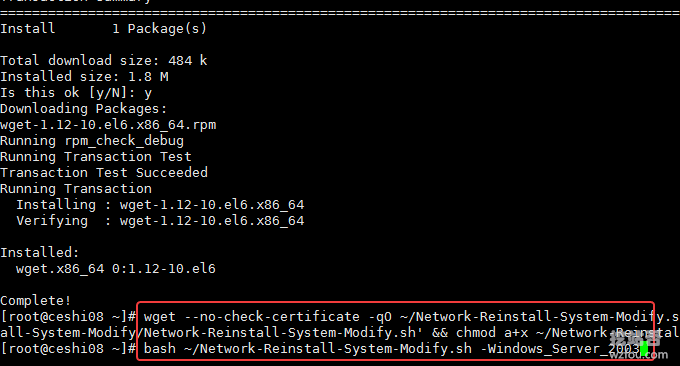
يسمح حساب الوضع المتقدم وكلمة مرور التحقق بتثبيت تمهيد UEFI والوظائف المتقدمة (اسم المستخدم: root / كلمة المرور: cxthhhhh.com). عند استخدام النظام الأساسي لنشر النظام المعدني، سيتم إجراء تعديل على القرص. يرجى عمل نسخة احتياطية من بياناتك الأصلية (القديمة). خلاف ذلك، سوف يكون هناك خسائر لا يمكن تعويضها.

2.2 التثبيت المخصص لأي نظام
اتبع الخطوة 1.2 أعلاه لتشغيل أمر البرنامج النصي. لا تختر أمر تثبيت نظام Linux أو Windows، استخدم الأمر التالي بدلاً من ذلك:
#安装裸机系统部署平台 bash ~/Network-Reinstall-System-Modify.sh -CXT_Bare-metal_System_Deployment_Platform
بعد تنفيذ الأمر، سيتم إعادة تشغيل المضيف. في الوقت الحالي، إذا كنت تستخدم VPS، فيرجى فتح VNC للدخول.
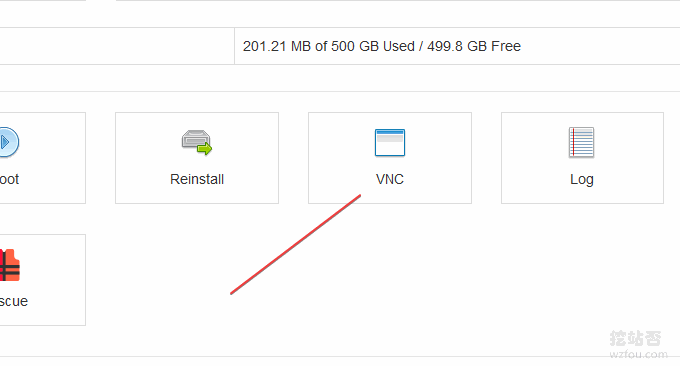
3. قم بتثبيت نظام التشغيل الخاص بك بنقرة واحدة DD
إذا كان لديك صورة نظام تشغيل DD خاصة بك، فإن هذا البرنامج النصي يدعم أيضًا تثبيت صورة DD الخاصة بك، اتبع الخطوة 1.2 أعلاه لتشغيل أمر البرنامج النصي. لا تختر أمر تثبيت نظام Linux أو Windows استخدم الأمر التالي بدلاً من ذلك:
#安装自己的DD系统 %ULR%应该替换为您自己的映像地址。 bash ~/Network-Reinstall-System-Modify.sh -DD "%URL%"
4. مشاركة العديد من صور Windows وLinux ISO وDD
هناك العديد من عناوين تنزيل صور Windows وLinux ISO وDD العامة هنا، نظرًا لأنها عامة، يرجى التفكير بعناية عند الاختيار (بعضها ليس لديه كلمات مرور، وبعضها لديه كلمات مرور خاصة به، والتي يمكن عرضها على صفحة تفاصيل حزمة DD). .
1.80 المضيف ISO: http://down.80host.com/iso/
2.down.childhood: HTTPS://down.childhood/Windows/ISO/
3. التقنية: https://opendisk.cxthhhhh.com/
4. الإصبع: https://pan.fingerit.cn/
حزم DD العامة هي كما يلي:
#80host DD包 http://down.80host.com/iso/dd/WS2008R2Enterprise-Joodle-Template.gz http://down.80host.com/iso/dd/Windows2012R2-Joodle-Template.gz Username:Administrator Password:Password147 http://down.80host.com/iso/dd/Windows7-Joodle-Template.gz http://down.80host.com/iso/dd/Windows8.1-Joodle-Template.gz Username:Admin Password:Password147 http://down.80host.com/iso/dd/7.ENT.EVAL.64.VIRTIO-SCSI.gz Username:WhatUpTime.com Password:P@ssword64 http://down.80host.com/iso/dd/win7_cn_5gb_virtio_scsi.gz Username:administrator Password:www.80host.com #支持OVH VPS的scsi磁盘驱动,其他viostor的DD包在上面会蓝屏 http://down.80host.com/iso/dd/win7_cn_5gb_virtio_scsi_faster.gz Username:administrator Password:www.80host.com #支持OVH VPS的scsi磁盘驱动,其他viostor的DD包在上面会蓝屏 http://down.80host.com/iso/dd/Kimsufi2003.gz Username:Administrator Password:password!yxz.me http://down.80host.com/iso/dd/win2003_with_update.gz Username:administrator Password:80hostkvmlamjj http://down.80host.com/iso/dd/ikoula92.gz Username:administrator Password:Abcd123400 #Laiboke.com制作的中文版2012R2 http://down.80host.com/iso/dd/Win2012R2ZW.gz Username:Administrator Password:Laiboke.com #moerats.com提供 #Windows Embedded 8.1 Industry Pro x64 (2.87G;KVM;XEN;Hyper-V;未激活) https://moeclub.org/get-win8embx64-auto #备用地址 https://down.moerats.com/Windows/win8embx64-auto.gz
5. ملخص
من خلال إعادة تثبيت أنظمة Windows وLinux بنقرة واحدة على مضيفات وخوادم Linux VPS، حتى المستخدمين الذين ليسوا على دراية بأوامر Linux، يمكنهم تثبيت نظام Windows على مضيف VPS في أقصر وقت. وتجدر الإشارة إلى أن Windows يحتاج إلى ذلك أن تكون أصلية ولا تتوفر إلا بترخيص.

أثناء استخدام موقع التعدين، وجد أنه لا يمكن استخدام سطح المكتب البعيد للكمبيوتر المحلي. إذا واجهت هذه المشكلة أيضًا (Windows 10)، فيرجى استخدام الطرق التالية لحلها:
1. ما عليك سوى تنزيل وتثبيت أداة التشغيل الآلي، العنوان: https://github.com/binarymaster/rdpwrap/releases. تحتوي الحزمة المضغوطة على أداة لتمكين سطح المكتب البعيد وأداة تكوين (نظرًا لعدم وجود واجهة تكوين في خصائص النظام، فإن أداة التكوين هذه مطلوبة).
2. انقر أولاً على
RDPCcheck.exeللتحقق مما إذا كان الجهاز يدعم خدمات سطح المكتب البعيد. إذا كان هذا هو الإصدار المنزلي، فمن المرجح أن يشير ذلك إلى فشل الاتصال. إذا فشلت، فانقر بزر الماوس الأيمن فوقوقم بتشغيلinstall.bat كمسؤول النظام. بعد اكتمال التثبيت، يمكنك إجراء اتصال بسطح المكتب البعيد!
كما هو مبين أدناه: